¿Cómo sumar tiempo y formatearlo como horas, minutos o segundos en Excel?
Por lo general, después de sumar el tiempo, el resultado se formatea como hh:mm:ss. Sin embargo, en algunos casos, es posible que desee sumar el tiempo y luego formatear el resultado como horas decimales, minutos o segundos. Este tutorial describe los métodos para realizar esta tarea en Excel.

Sumar tiempo y formatear como horas/minutos/segundos
Sumar tiempo y formatear como horas/minutos/segundos decimales ![]()
Sumar tiempo y formatear como horas/minutos/segundos
En Excel, puede sumar primero el tiempo y luego formatear el resultado según sea necesario.
1. Seleccione una celda en blanco, escriba =SUMA(A2:B2) en ella, y luego presione la tecla Enter y arrastre el controlador de relleno automático sobre las celdas donde desea aplicar esta fórmula. Ver captura de pantalla:
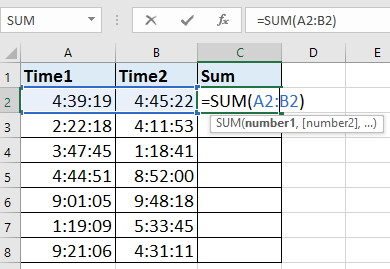 |
 |
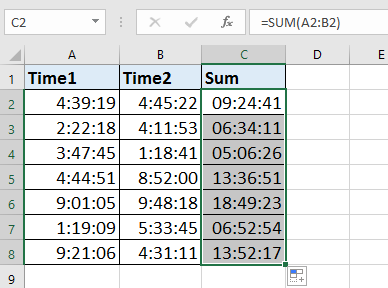 |
2. Luego mantenga seleccionadas las celdas con la fórmula, haga clic derecho y seleccione Formato de celdas desde el menú contextual. Ver captura de pantalla:

3. En el cuadro de diálogo Formato de celdas, seleccione Personalizado en la lista Categoría bajo la pestaña Número, y si desea formatear el resultado como horas, escriba [hh] en el cuadro de texto debajo de la sección Tipo. Ver captura de pantalla:

4. Haga clic en Aceptar. Y todas las celdas están formateadas como horas. Ver captura de pantalla:
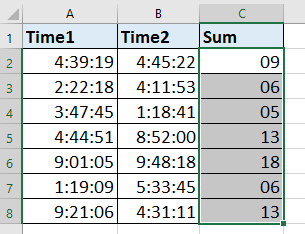
Consejo:
Si desea formatear las celdas como minutos o segundos, simplemente escriba [mm] o [ss] en el cuadro de texto debajo de la sección Tipo en el cuadro de diálogo Formato de celdas.
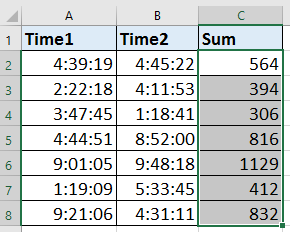
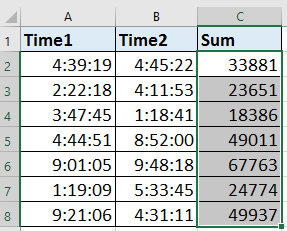
Sumar tiempo y formatear como horas/minutos/segundos decimales
Pero con el método anterior, no podrá obtener un resultado preciso cuando el resultado esté formateado solo como horas o minutos. Sin embargo, con la utilidad Convertir Tiempo de Kutools para Excel, puede convertir el resultado a horas, minutos o segundos decimales precisos.
Después de instalar Kutools para Excel, realice lo siguiente:
1. Seleccione una celda en blanco, escriba =SUMA(A2:B2) en ella, y luego presione la tecla Enter y arrastre el controlador de relleno automático sobre las celdas donde desea aplicar esta fórmula. Ver captura de pantalla:

2. Mantenga seleccionadas las celdas con la fórmula, y haga clic en Kutools > Texto > Convertir Tiempo, y elija la opción que necesite. Ver captura de pantalla:

Luego aparecerá un cuadro de diálogo indicando el número total de celdas convertidas, simplemente haga clic en Aceptar para cerrarlo.

Y luego puede ver que los resultados están formateados como horas, minutos o segundos decimales.

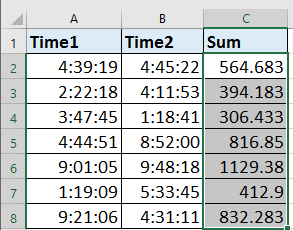
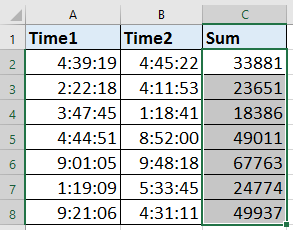
Con Convertir Tiempo de Kutools para Excel, también puede guardar el tiempo convertido en otra ubicación haciendo clic en Kutools > Texto > Convertir Tiempo para mostrar el cuadro de diálogo Convertir Tiempo, y marque la opción Guardar en otra ubicación (El rango de conversión es un área) y seleccione una celda para mostrar los resultados, luego haga clic en Aceptar, y los resultados convertidos se colocarán en las celdas seleccionadas.
 |
 |
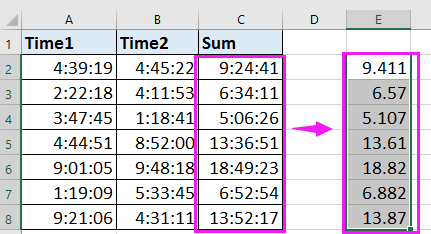 |
Artículos relacionados:
- ¿Cómo convertir tiempo a horas/minutos/segundos decimales en Excel?
- ¿Cómo dividir fecha y hora de una celda en dos celdas en Excel?
- ¿Cómo generar una fecha aleatoria de día laborable o fin de semana en Excel?
- ¿Cómo crear una lista de días laborables/días de la semana en Excel?
Las mejores herramientas de productividad para Office
Mejora tu dominio de Excel con Kutools para Excel y experimenta una eficiencia sin precedentes. Kutools para Excel ofrece más de300 funciones avanzadas para aumentar la productividad y ahorrar tiempo. Haz clic aquí para obtener la función que más necesitas...
Office Tab incorpora la interfaz de pestañas en Office y facilita mucho tu trabajo
- Habilita la edición y lectura con pestañas en Word, Excel, PowerPoint, Publisher, Access, Visio y Project.
- Abre y crea varios documentos en nuevas pestañas de la misma ventana, en lugar de hacerlo en ventanas separadas.
- ¡Aumenta tu productividad en un50% y reduce cientos de clics de ratón cada día!
Todos los complementos de Kutools. Un solo instalador
El paquete Kutools for Office agrupa complementos para Excel, Word, Outlook y PowerPoint junto con Office Tab Pro, ideal para equipos que trabajan en varias aplicaciones de Office.
- Suite todo en uno: complementos para Excel, Word, Outlook y PowerPoint + Office Tab Pro
- Un solo instalador, una licencia: configuración en minutos (compatible con MSI)
- Mejor juntos: productividad optimizada en todas las aplicaciones de Office
- Prueba completa de30 días: sin registro ni tarjeta de crédito
- La mejor relación calidad-precio: ahorra en comparación con la compra individual de complementos